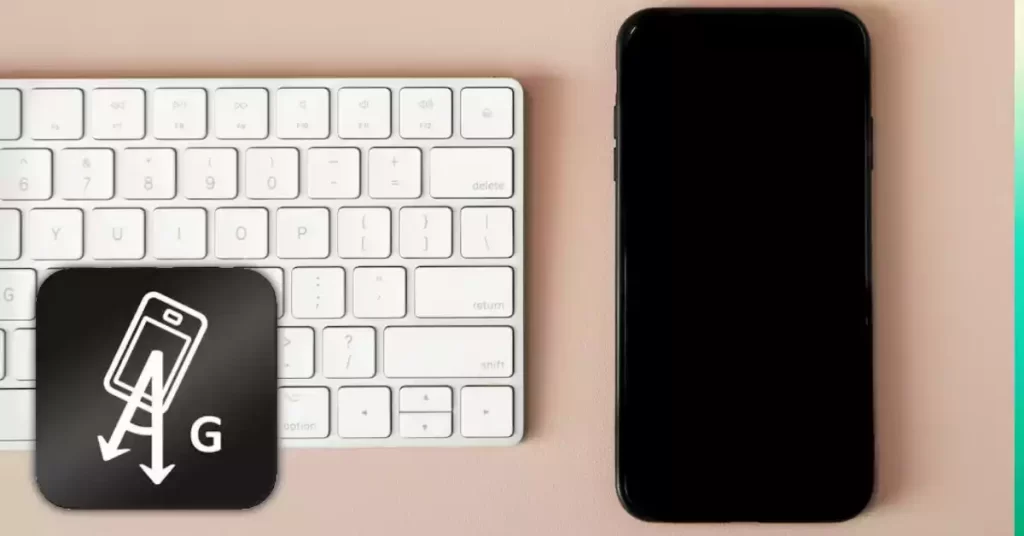تعلم كيفية تشغيل شاشة اندرويد واطفاؤها بدون لمس زر الباور، ارفع الهاتف ليتم تشغيل الشاشة، ضع الهاتف في الجيب أو الطاولة ليتم اطفاء الشاشة بشكل تلقائي.
هل تعبت من الضغط على زر الباور كلما رفعت هاتفك للاطلاع على آخر التحديثات؟ وبالعكس، هل سئمت من الضغط على نفس الزر بعد الانتهاء من الاطلاع على التحديثات؟
قد يعجبك: تمرير اليد فوق الشاشة لتشغيل الهاتف.
إذا كان زر التشغيل والاطفاء معطوبا أو أنك تخشى عليه من العطب، فأنت في أمس الحاجة إلى طريقة تجنبك الضغط عليه مرارا وتكرار كلما إلتقطت هاتفك أو وضعته على الطاولة أو في جيبك.
وتفاديا للضغط على زر الباور بشكل متكرر، نقترح عليك في هذه المقالة تطبيق Gravity Screen الذي سيرافقنا في هذا العرض فتايع معي.
مميزات تطبيق Gravity Screen
تطبيق Gravity Screen برنامج ذو نسخة مجانية لهواتف أندرويد تستطيع من خلاله تشغيل شاشة الهاتف واطفاؤها بدون لمس زر التشغيل أو الباور، وذلك عن طريق مستشعر الجيب والطاولة حيث يتم إطفاء الشاشة بمجرد وضع الهاتف في الجيب أو على الطاولة.
في المقابل يتم تشغيل الشاشة عن طريق الحركة، عند حمل الهاتف وإبقاء الشاشة مشغلة كلما حركت الهاتف أثناء تصفحه.
تشغيل شاشة اندرويد واطفاؤها بدون لمس زر الباور
بعد تحميل وتشغيل التطبيق (الرابط في آخر المقال) سوف تلاحظ مجموعة من الإعدادت سوف نتعرف على أهمها:
(1): مستشعر الجيب حيث يتم إطفاء الشاشة عند وضع الهاتف في الجيب، من هنا حدد زاوية إنحناء الهاتف، عندما يكون دوران الهاتف أقل من الزاوية المحددة سوف يتم إطفاء الشاشة بشكل تلقائي، يمكنك تفعيل خيار Any Direction لإطفاء الشاشة في جميع الإتجاهات (مفيدة إذا كان هاتفك لديه غطاء).
(2): مستشعر الطاولة حيث يتم إطفاء الشاشة بعد وضع الهاتف على الطاولة (وضع الشاشة إلى الطاولة)، عندما يكون دوران الهاتف أقل من الزاوية المحددة سوف يتم إطفاء الشاشة بشكل تلقائي، يمكنك تفعيل خيار Lying Face Up لإطفاء الهاتف إذا كان وضع الشاشة للأعلى.
ربمى يفيدك: قفل الشاشة باللمس للاندرويد بدون زر الباور.
(3): إستعمال مستشعر التقارب، من المستحسن تفعيل الخياران Turn Screen OFF by Proximity وTurn Screen ON by Proximity وذلك من أجل أخذ مستشعر التقارب بعين الاعتبار للمساعدة في إطفاء الشاشة وتشغيلها.
أما بالنسبة لتشغيل الشاشة فهناك الحركة:
الرقم (4): لتشغيل الشاشة عن طريق تحريك الهاتف، حدد المهلة لتشغيل الشاشة من Timeout لأن خاصية الحركة لتشغيل الشاشة تستهلك البطارية بشكل كبير، حدد أيضا درجة الحساسية للحركة من Sensitivity.
الرقم (5): فعل هذا الخيار لإبقاء شاشة الهاتف مشغلة أثناء التصفح مع تحديد درجة الحساسية.
قد يعجبك أيضا: غلق جميع التطبيقات في الخلفية وحرك الهاتف لإطفاء الشاشة.
هناك المزيد من الإعدادت في التطبيق من خيار More Settings:
على سبيل المثال يمكنك تفعيل خيار Power Button Support وذلك إذا تم إطفاء الشاشة بزر الإطفاء لن يتم تشغيلها بالتطبيق، يمكنك تفعيل ميزة Smaprt lock لنسخة لولي بوب وتحتاج إلى روت.
تشغيل البرنامج أثناء المكالمة من خيار Running During Call وتفعيل الهزاز بعد إطفاء الشاشة من Vibration، أخيرا إذا أردت إلغاء تثبيت البرنامج إستعمل زر Uninstall وليس من مدير التطبيقات في هاتفك.